VHD в Windows 7 и Windows Server 2008 R2.
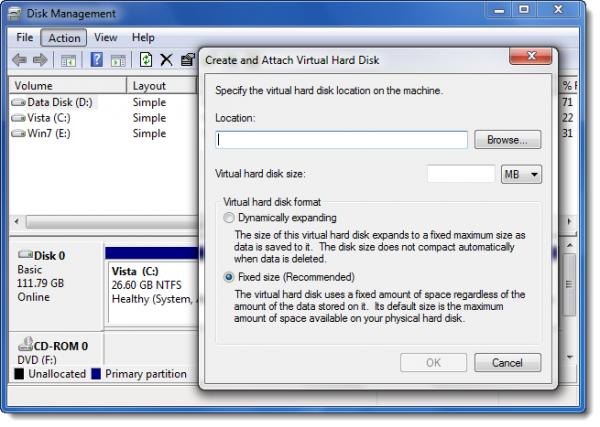
Windows Server 2008 R2 и Windows 7 являются первой версией Windows, чтобы обеспечить встроенную поддержку виртуальных жестких дисков (VHD). Это Руководство VHD от Microsoft описывает сценарии, которые направляли развитие этой функции, подробные инструкции о том, как использовать функциональные возможности, включая создание образов, развертывание и обслуживание, а также связанные с ним инструменты, скрипты, и API, которые используются для создания и поддержания виртуальных жестких дисков.
В Windows 7 , виртуальный жёсткий диск VHD может быть использован под управлением операционной системы , на специально отведенном оборудовании без дополнительной родительской операционной системы виртуальной машины или гипервизора. Virtual Hard Disk (VHD) представляет собой виртуальный жесткий диск формата, а это означает, что он может содержать то, что находится на физическом жестком диске, такие как файлы, папки, файловую систему и разделы диска.
Вы можете использовать инструменты управления дисками в Windows 7 для создания VHD файла. Вы можете установить изображение Windows 7 в формате .WIM, в VHD, и вы можете скопировать файл VHD на несколько систем. Вы можете настроить менеджер загрузки Windows 7 для родных или физической загрузки образа Windows, которые содержатся в VHD. Кроме того, вы можете подключить VHD файл виртуальной машины для работы с Hyper-V роли в Windows Server 2008 R2. Родные загрузки VHD файла не предназначены для замены полного развертывания образа на всех клиентских или серверных системах. Предыдущие версии Windows, не поддерживают загрузку с родным VHD, и они требуют гипервизор и виртуальные машины для загрузки VHD файлов.
Среда, которой уже управляют и используют VHD файлы для развертывания виртуальных машин , найдет максимальную пользу от своих возможностей. Чтобы создать виртуальный жесткий диск на Windows Server 2008, можно установить Hyper-V роли сервера, создать VHD файл, а затем запустить виртуальную машину установив Windows с компакт-диска или DVD на раздел в VHD. В Windows 7, родная загрузка виртуальных жестких дисков позволяет создавать и изменять VHD файлы без установки Hyper-V роли сервера.
Чтобы начать работу и создать виртуальный жесткий диск с помощью Disk Management, нажмите кнопку Пуск, в поле поиска выберите подключаемый диск и нажмите Enter. Выберите Создать виртуальный жесткий диск в меню Действие. Это запускает диалоговое окно, которое можно использовать, чтобы задать параметры для нового виртуального жесткого диска.
Для полного понимания о том, как использовать VHD ,прочитайте это руководство от Microsoft : VHD Руководство.



 Март 5th, 2012
Март 5th, 2012  Данил
Данил Опубликовано в
Опубликовано в  :
: